本帖最后由 shuaiking 于 2020-5-16 09:32 编辑
前言
另外,这里介绍的无盘无法应用于配置不同的机器(特别是网卡不同),并不适合大规模部署,也不包含远程安装系统。因此只是属于个人娱乐的范畴。不过有兴趣的人可以通过修改bootloader实现远程PE启动,以及远程安装部署。另外win7启动过程有点慢,原因不明。
整个教程会分成三部分, 第一部分是NAS配置,包括iSCSI,PXE,TFTP和DHCP的配置。第二部分是bootloader,其实就是拷贝点文件到PXE目录并作简单的编辑。第三部分是win7的安装,修改以及如何迁移系统到iSCSI。
事前准备
A. iSCSI服务器– Sysnology NAS + DSM 4.3 B(但是并不局限于此,任何能提供iSCSI service的服务器,配合DHCP,TFTP server,都可以)
B. Boot loader – grub4dos + syslinux,4.x的最新版本就行。 可以自己提前下载,懒得下载的我在写到第二部分的时候会提供编辑好的文件下载。
C. 网卡支持 network boot的电脑a一台 + 硬盘一块 (还是需要在硬盘上装好系统的,之后再把装好的系统迁移到iSCSI Lun上面,所有部署完成后可以清空该硬盘)
D. 支持iSCSI,网络和ghost的PE一张; 或者装有windows系统可以正常运行的电脑b一台+ghost软件+iSCSIInitiator(win xp)。用来迁移系统。
E. Win7 专业版或者win7 旗舰版安装盘;或者win xp + sanbootconf + iSCSI Initiator。用于系统安装。
其实看过上面的事前准备,有点基础的应该已经知道怎么做了,马上自己动手去部署吧。哈哈哈。想随便玩玩的用VMware也可以。
先发上来,今晚尽力把第一部分搞完吧。还请大家多多支持。
第一部分, iSCSI,PXE,TFTP和DHCP的配置
相关的设置之前很多人都发过,简单掠过。看图说话就好了。
01
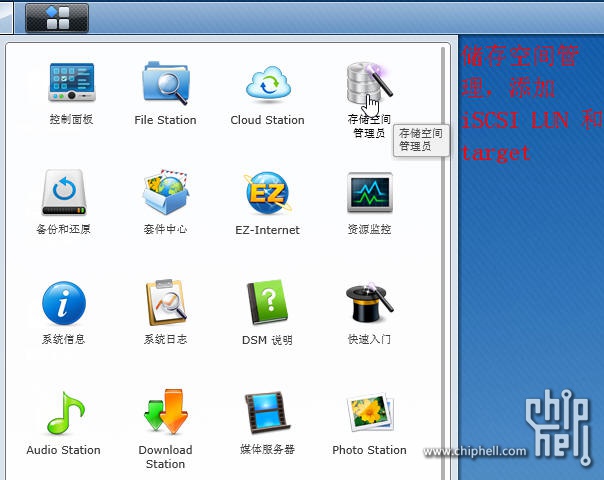
02
03
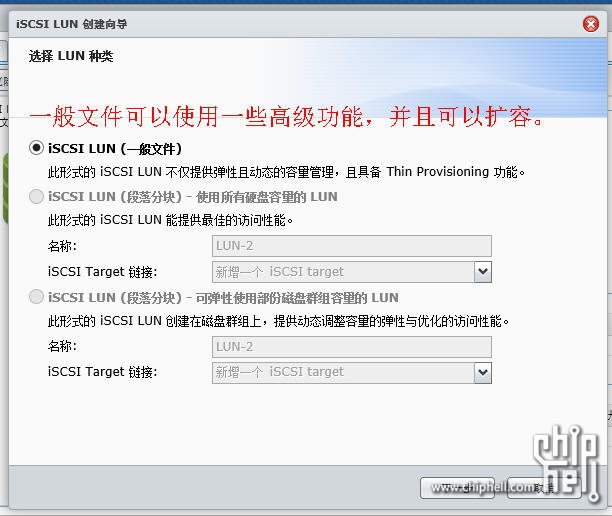
04
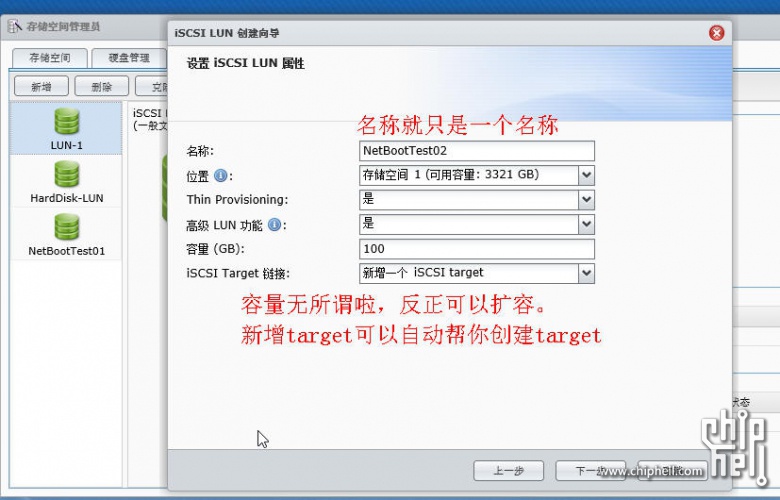
05
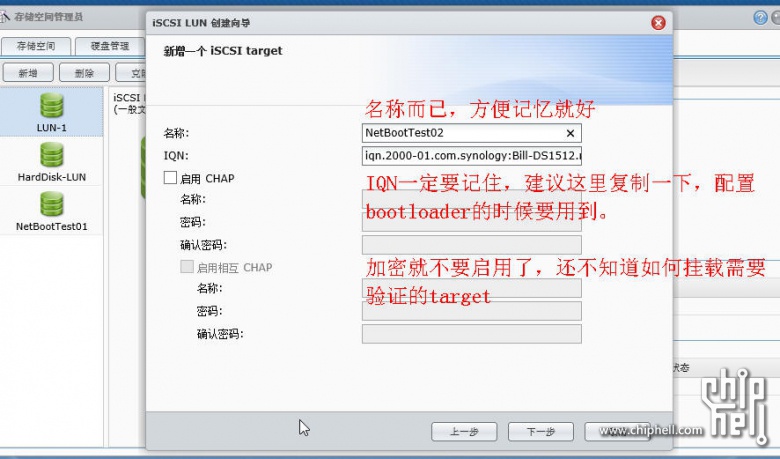
06

07
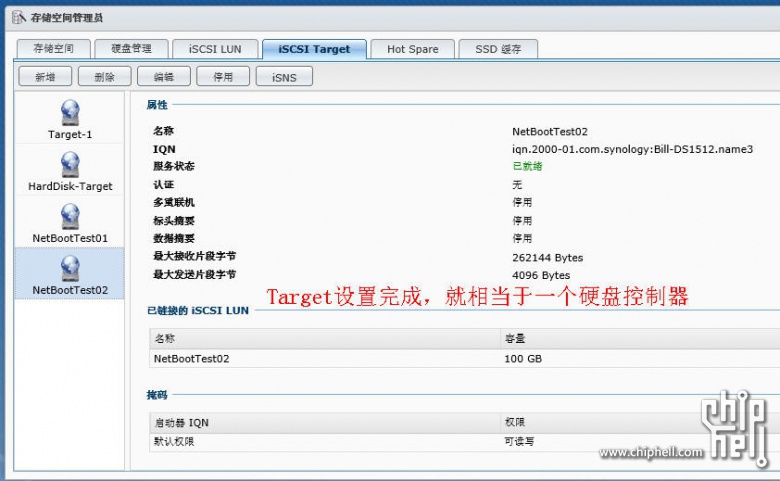
08
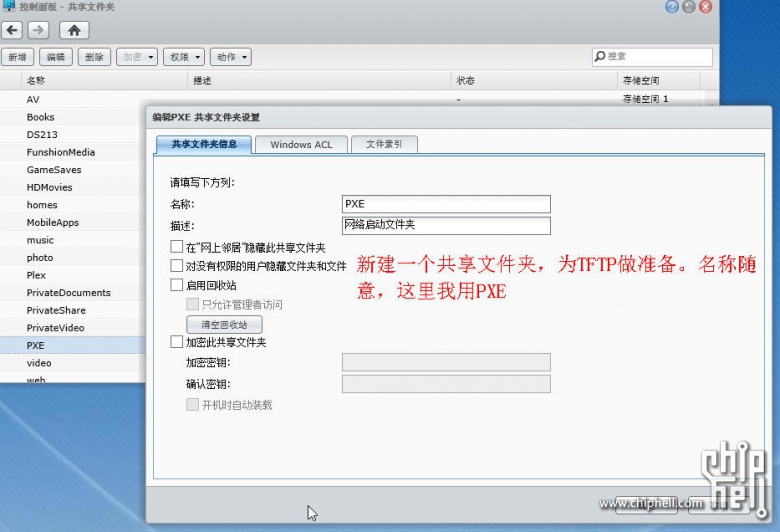
09
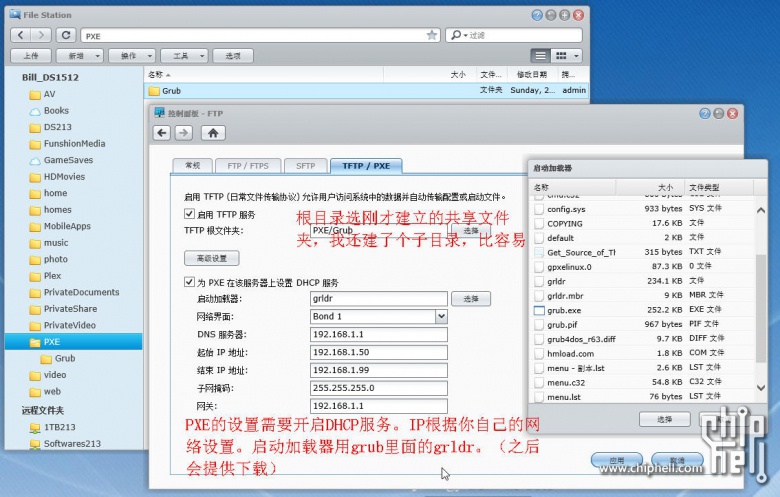
10
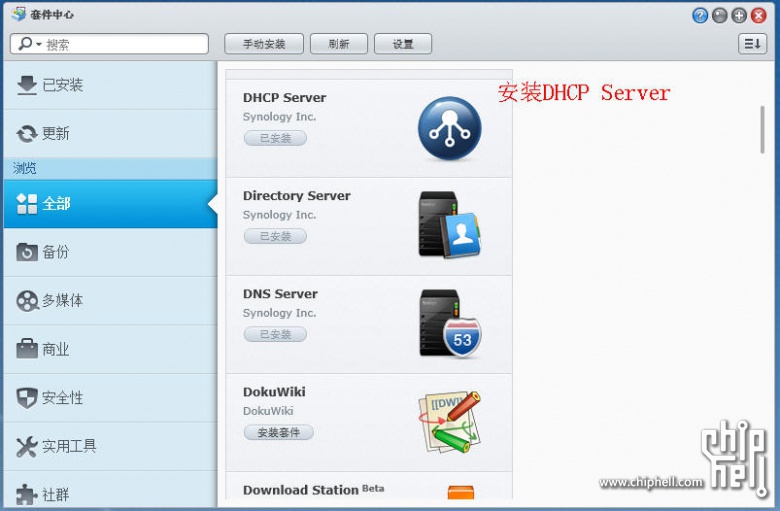
11
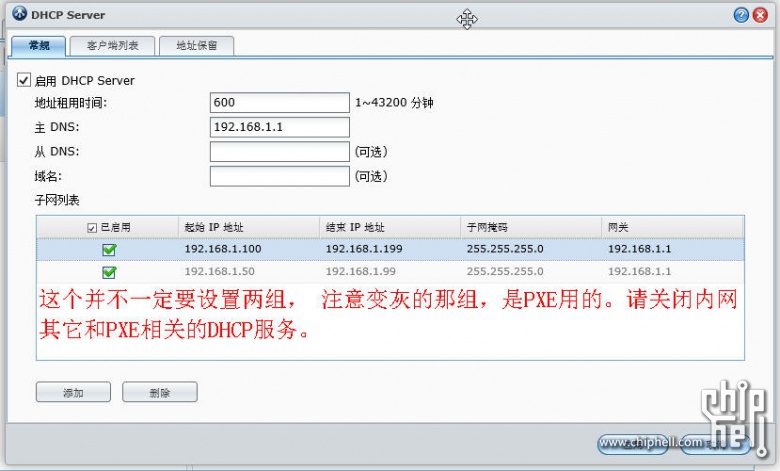
12
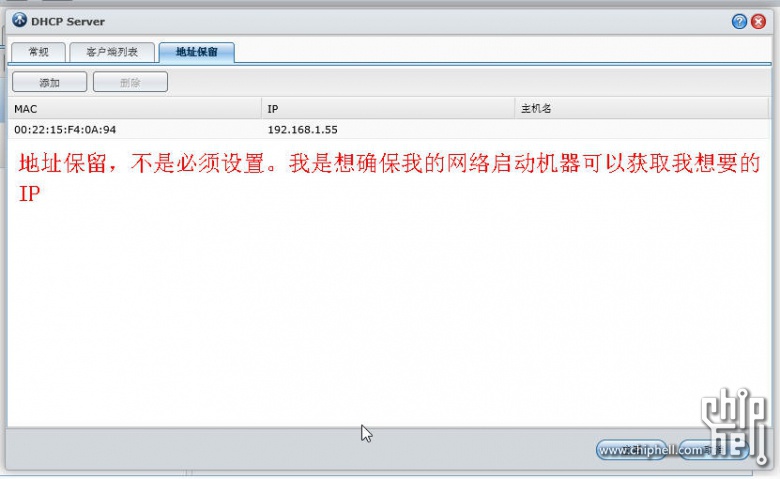
本来以为可以完成第二部分的,结果上传图片编辑的我蛋疼死了, 花了一个半小时上传。
第二部分 Bootloader
抽空先把文件链接发了,有基础的自己看一下就应该明白怎么弄了。没基础的晚点我会发图片教程的。
百度网盘,Syslinux-4.04和Grub4dos-0.45b是完整的文件包,给需要的人,但是需要自己提取,编辑,和拷贝。 只关注我这个教程的下载Grub.zip就可以了。 小提示:只需修改 pxelinux\default 就可以了,自己用文档编辑器打开看看就明白了。 懒人请等图片教程。GO!GO!GO!
链接: https://pan.baidu.com/s/1GnTRZePJ4dLnNlEYRci-Kw 提取码: 3ryv
下面上图
01
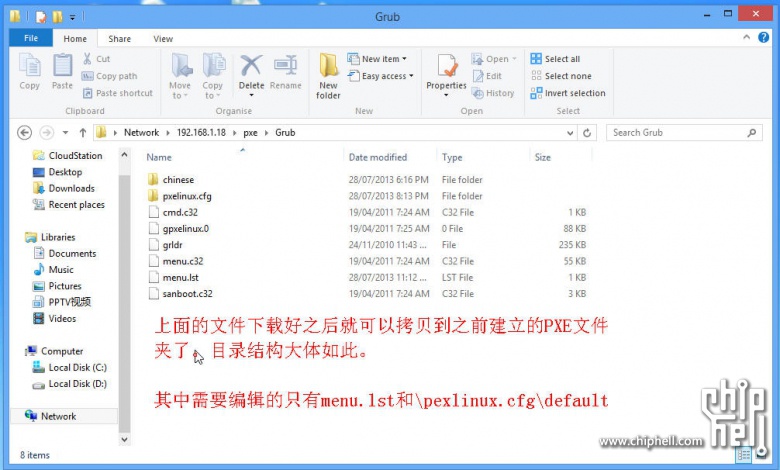
02
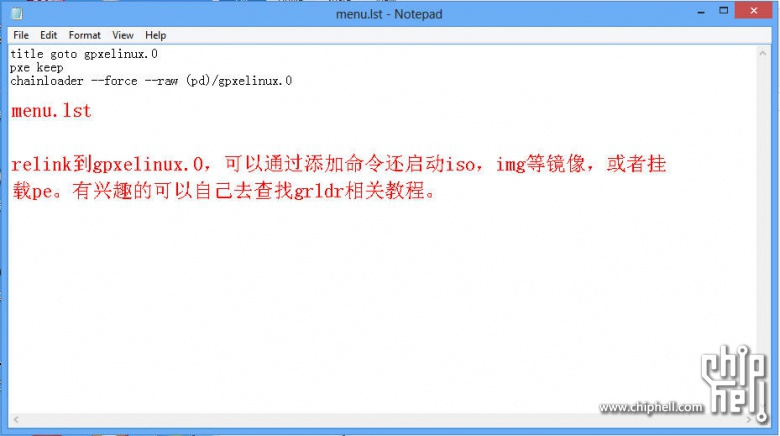
03
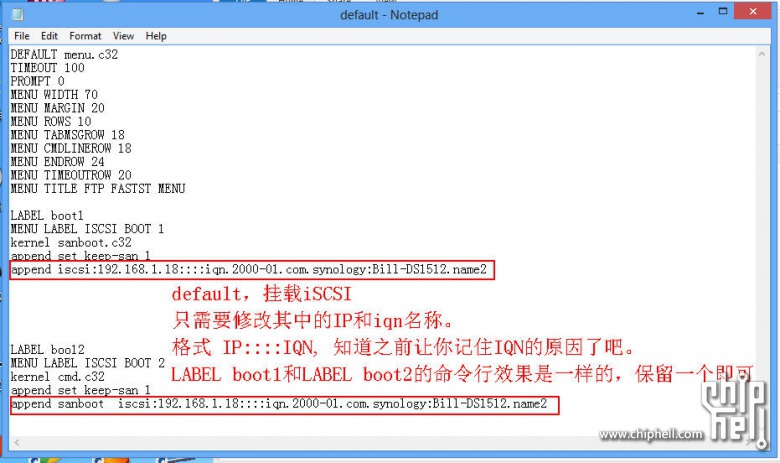
04
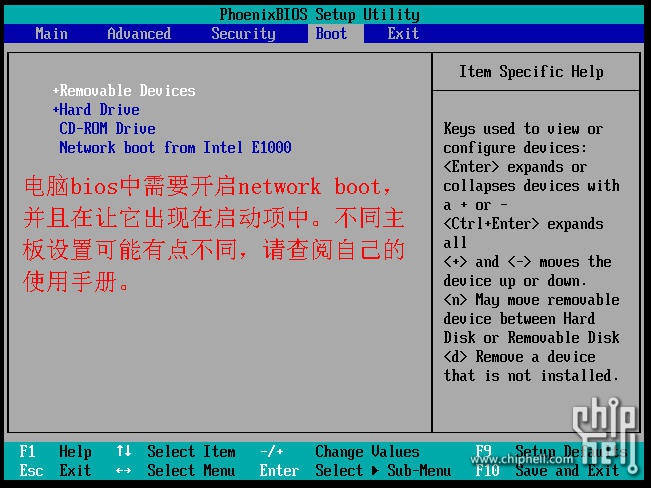
05
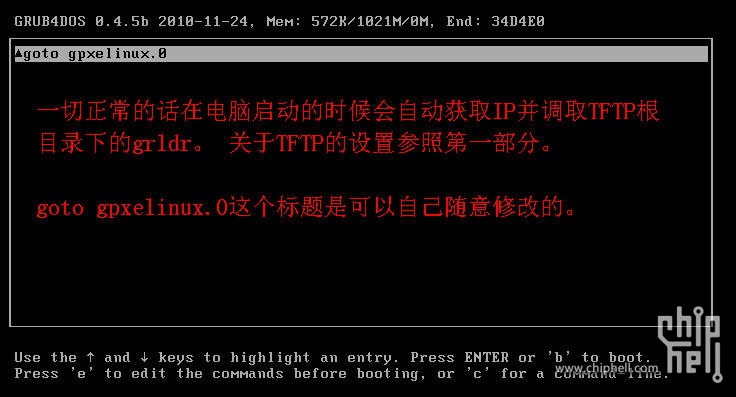
06

第二部分基本就这样了,本来想写点小结,无奈被上传图片折磨疯了,暂时就这样吧,阿门。。。。
menu.lst
title goto gpxelinux.0
pxe keep
chainloader --force --raw (pd)/gpxelinux.0
default
DEFAULT menu.c32
TIMEOUT 100
PROMPT 0
MENU WIDTH 70
MENU MARGIN 20
MENU ROWS 10
MENU TABMSGROW 18
MENU CMDLINEROW 18
MENU ENDROW 24
MENU TIMEOUTROW 20
MENU TITLE FTP FASTST MENU
LABEL boot1
MENU LABEL ISCSI BOOT 1
kernel sanboot.c32
append set keep-san 1
append iscsi:192.168.1.18::::iqn.2000-01.com.synology:Bill-DS1512.name2
LABEL boo12
MENU LABEL ISCSI BOOT 2
kernel cmd.c32
append set keep-san 1
append sanboot iscsi:192.168.1.18::::iqn.2000-01.com.synology:Bill-DS1512.name2
第三部分 win7的安装,修改以及迁移
关于win7的安装不需要多说什么了,把你要网启的机器接上硬盘正常安装就好了。安装好驱动,软件和系统补丁。
为了让win7支持网启动,需要修改注册表。键值如下。 HKEY_LOCAL_MACHINE\SYSTEM\CurrentControlSet\Control\Class\{4D36E972-E325-11CE-BFC1-08002BE10318}
01
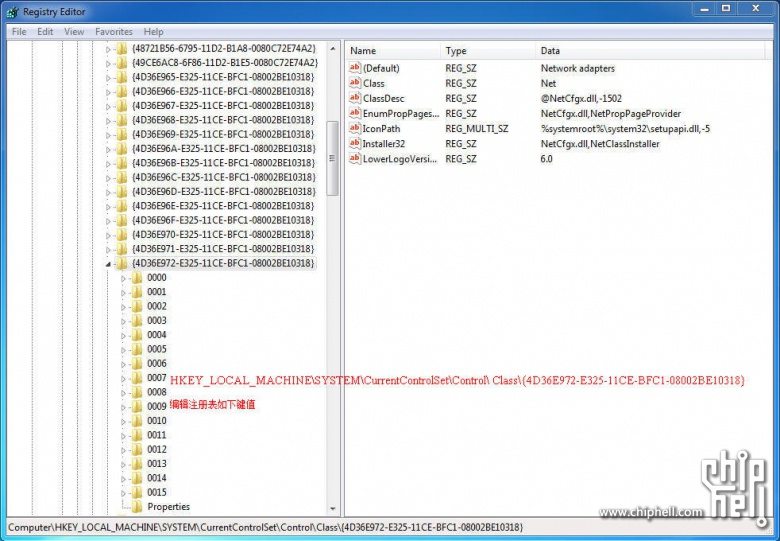
02
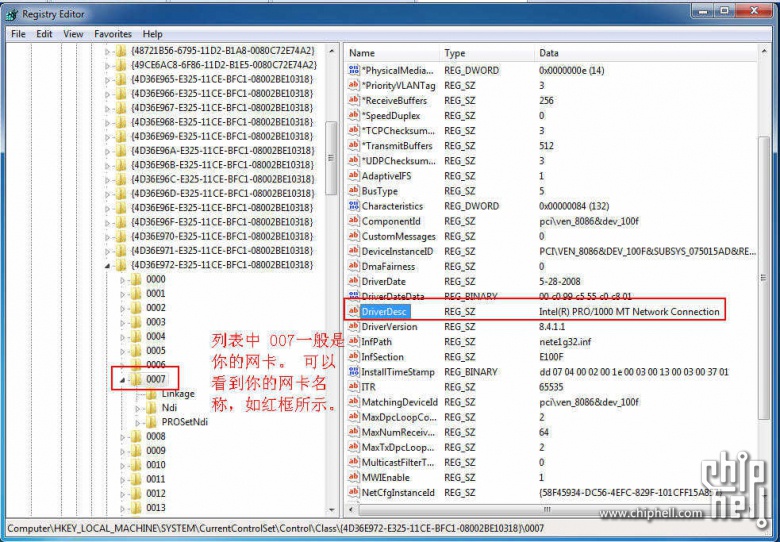
03
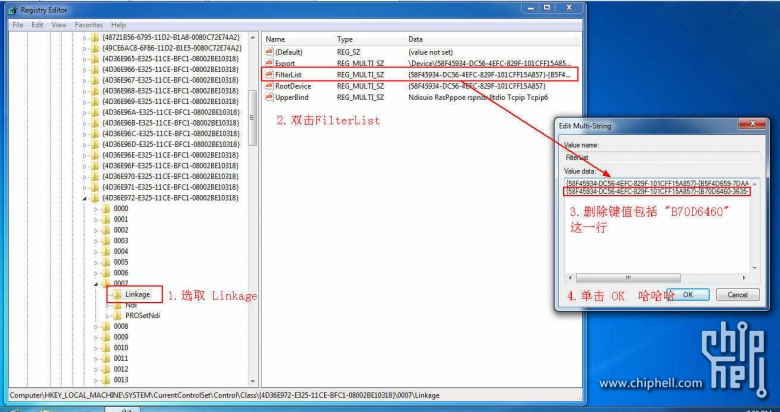
04
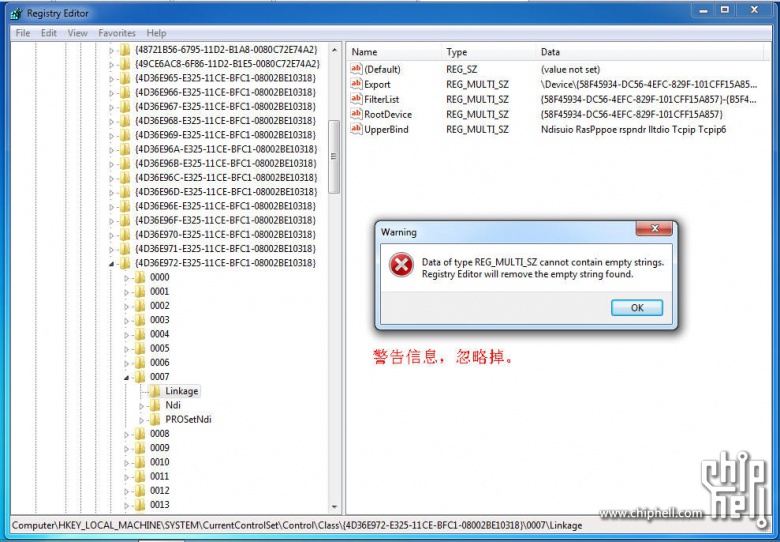
05
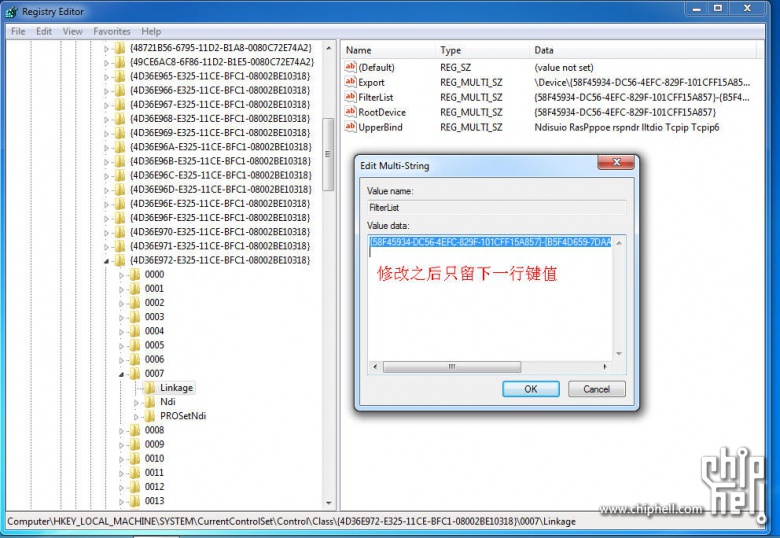
到此为止,win7的注册表修改也结束了。
最后是win7的迁移,非常简单。 把安装好的硬盘挂到另一台电脑上。原有系统启动之后,挂载你建好的用来网启的iSCSI target。之后用ghost克隆修改后的win7到 Lun上面就可以了。到此为止整个教程应该算结束了。最后一部分看不懂的请等我的图片教程。看得懂的请自己去克隆吧。启动过程可能会有些长,请耐心等待,相关原因我会在后面说明。
01
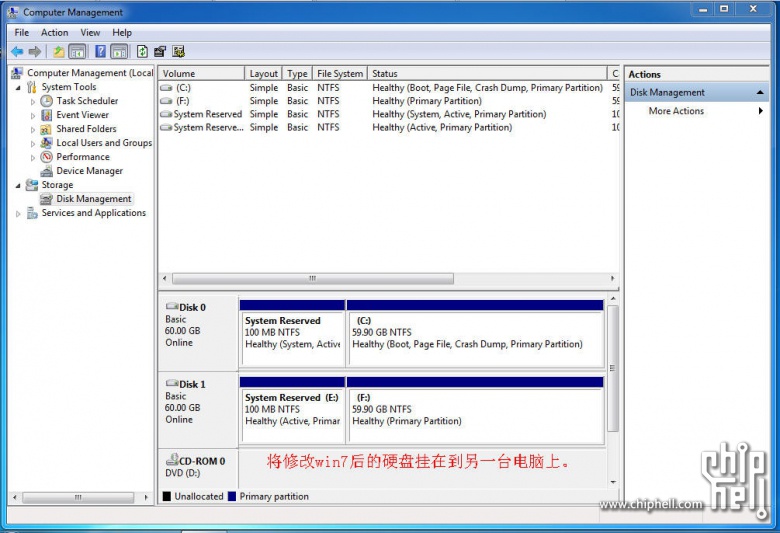
02
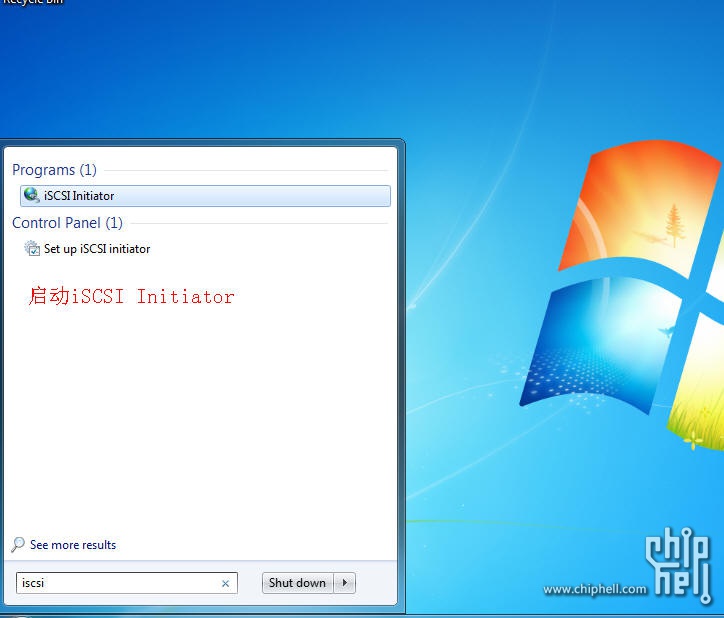
03
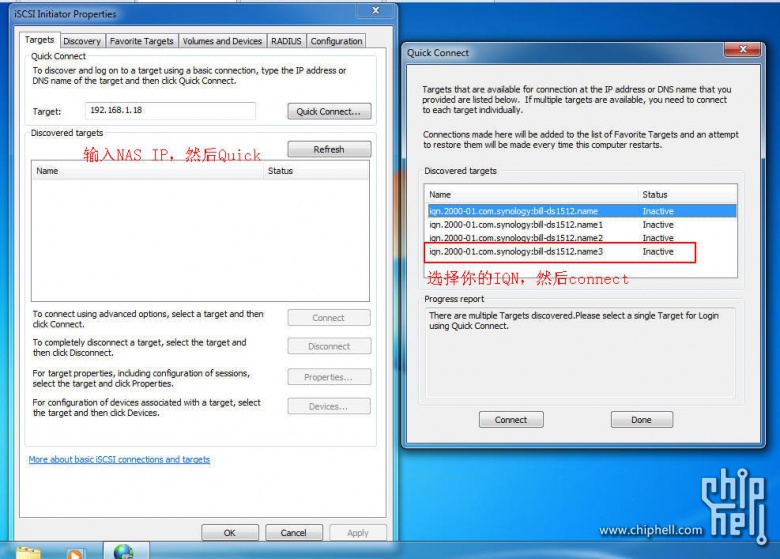
04
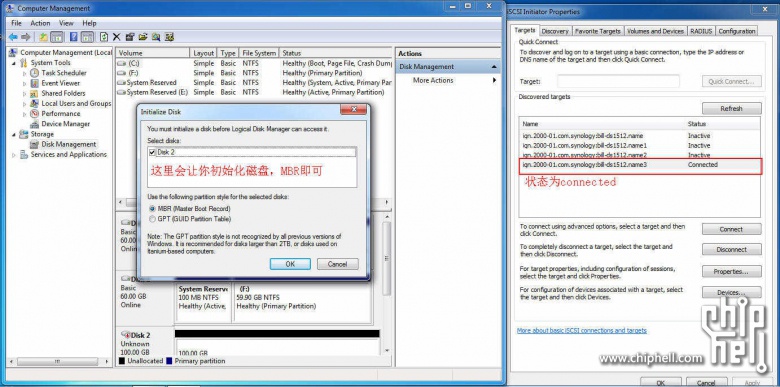
05
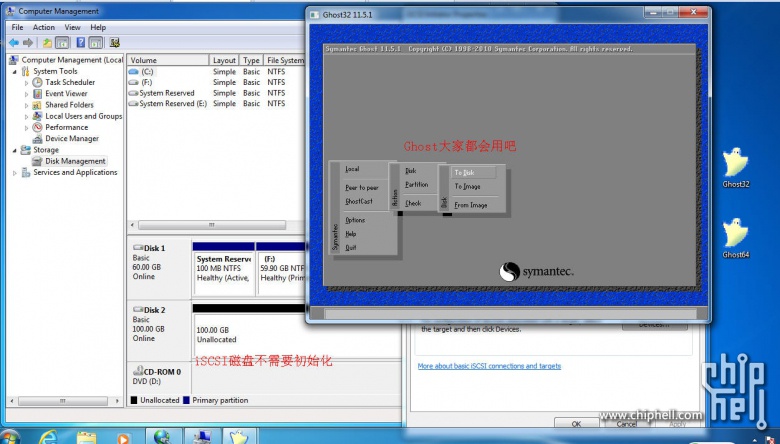
06
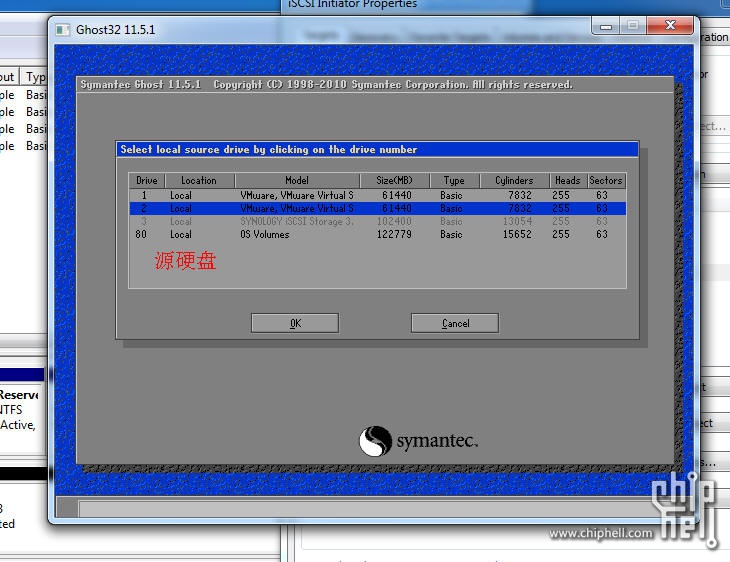
07
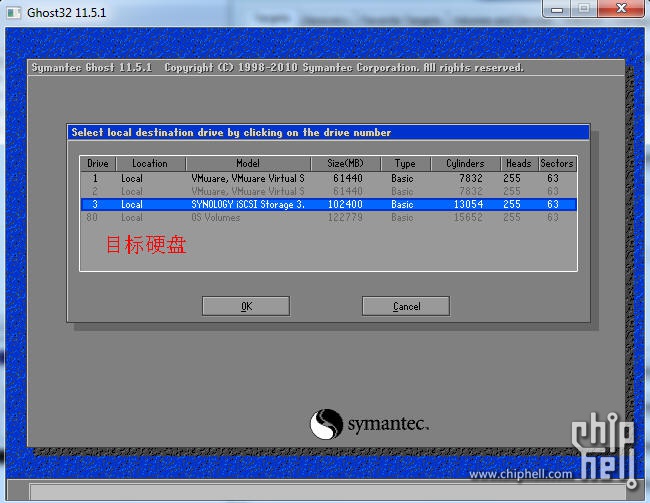
08
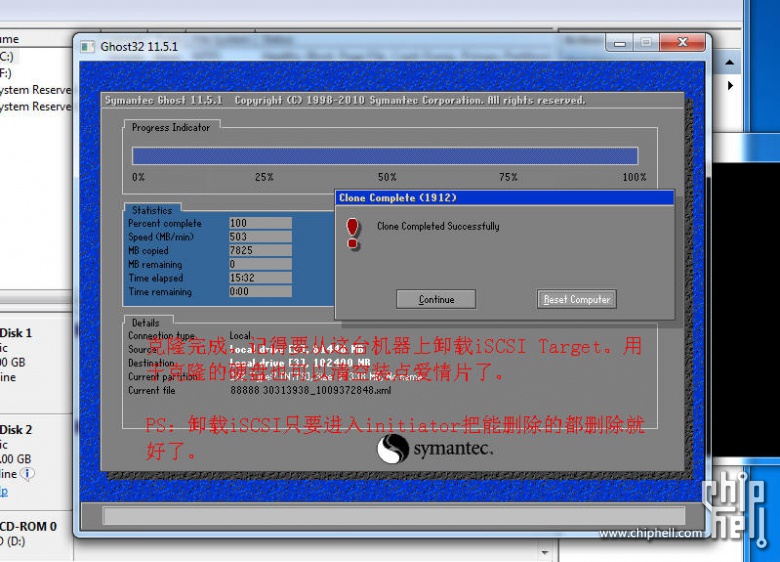
已知问题1
Reference
今天研究了一下gPEX启动之后直接安装win7, 可以不用ghost迁移了。 对某些没有第二台机器的人可能比较方便,改天更新一下教程。
另外关于启动错误日志,拖慢启动时间的问题。。。貌似和DSM的DHCP server有关。。。。。研究中。
今天就到这里了。
|  310112100042806
310112100042806
